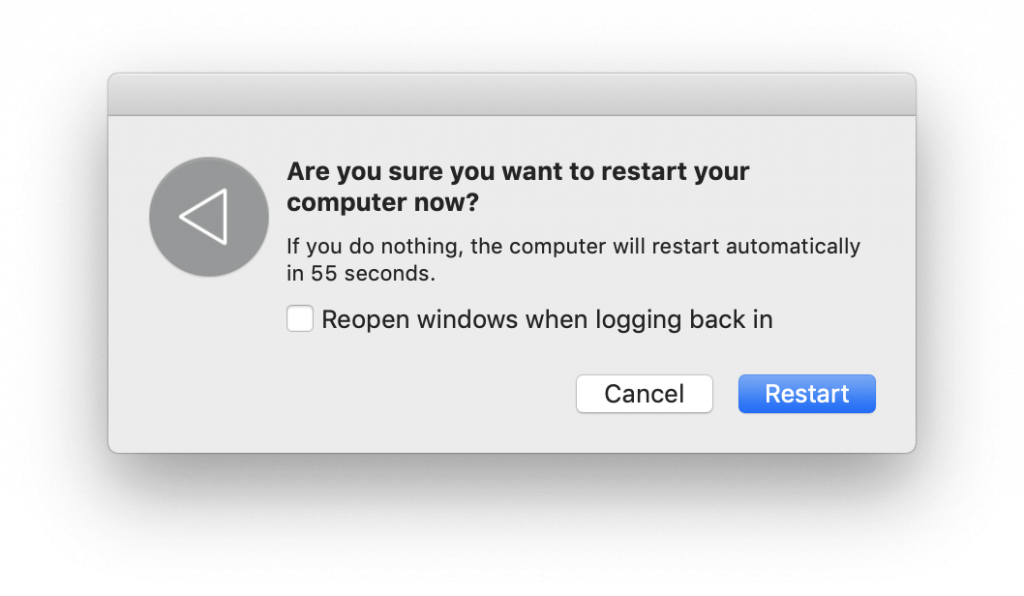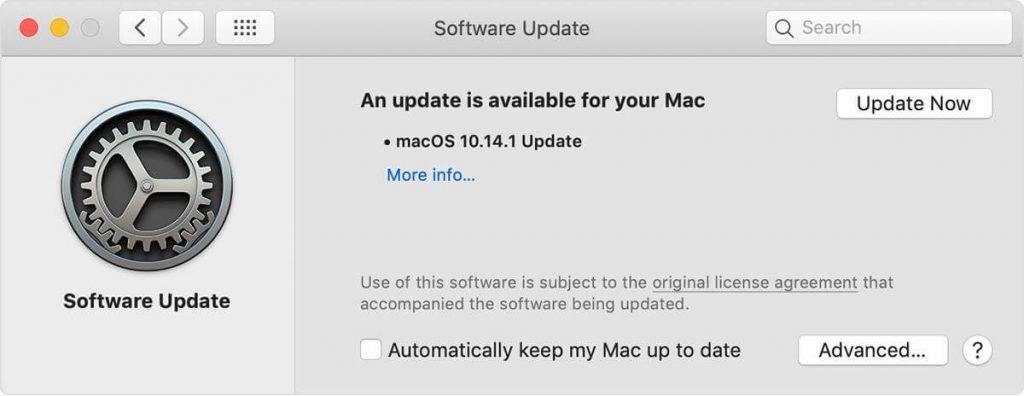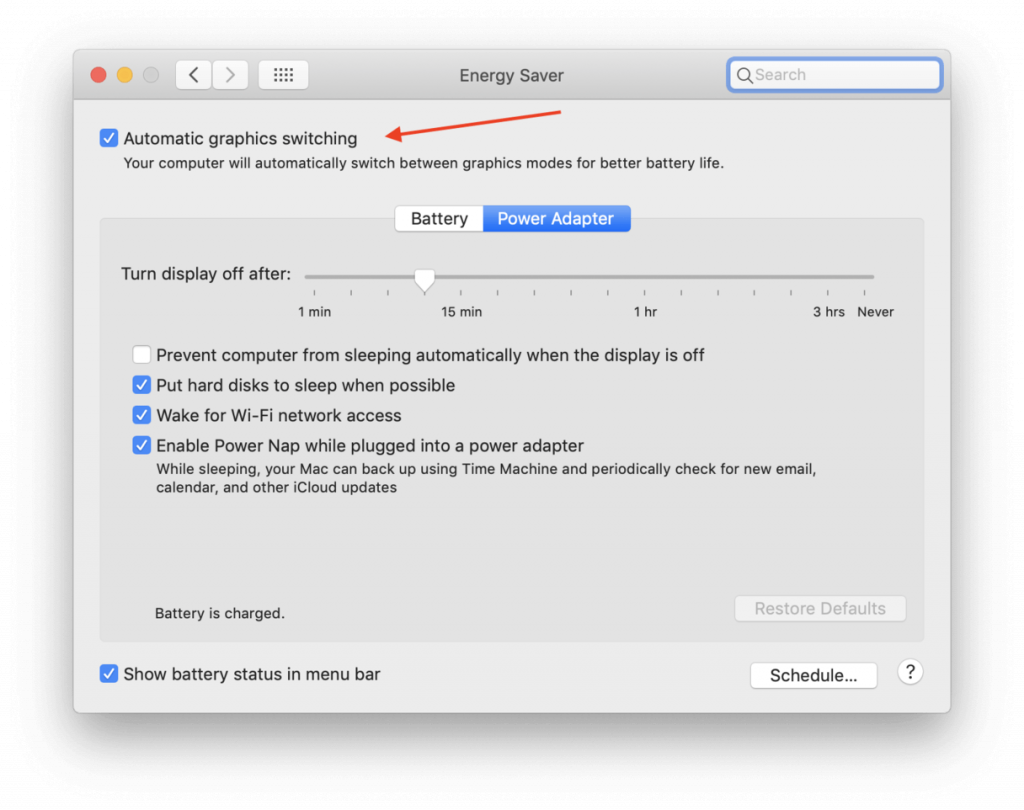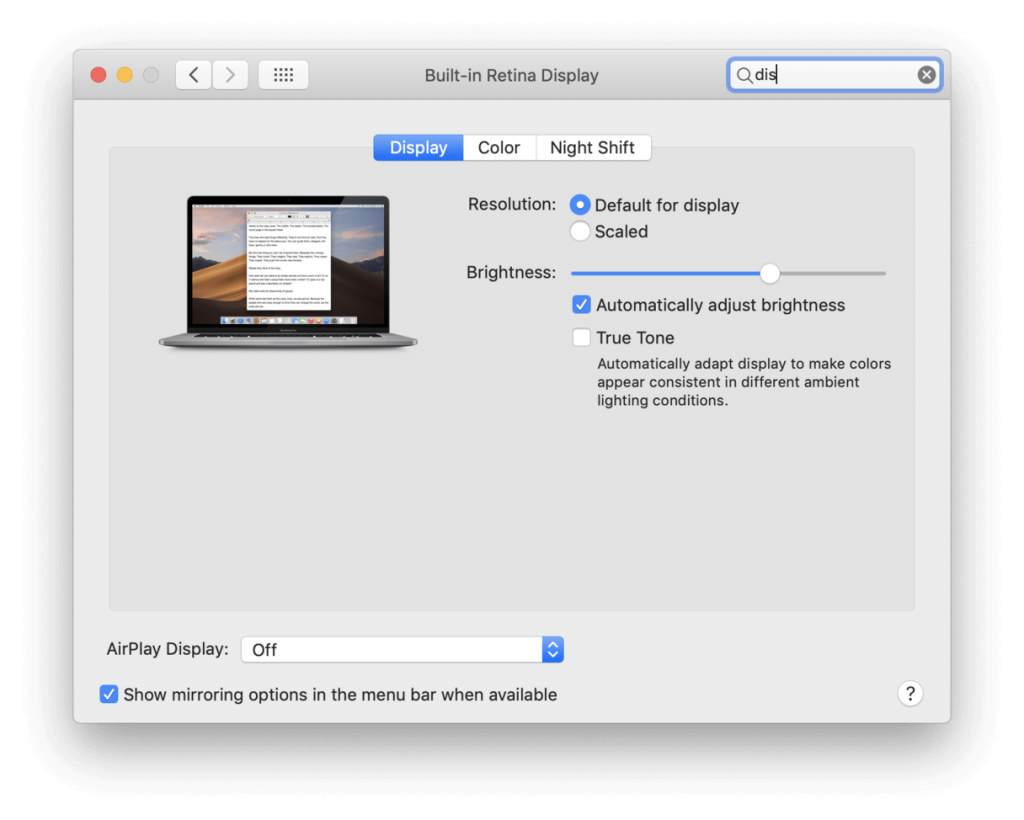Проблеми са кваровима на екрану на Мац-у, МацБоок-у и иМац-у могу се појавити из различитих разлога. Ево како можете да поправите треперење или треперење екрана.
Пре тога, ево савета за вас: Преузмите ЦлеанМиМац Кс и аутоматски решите све проблеме који узрокују проблеме са трептањем екрана. Ова свеобухватна алатка помаже у чишћењу кеша, смећа система, покретању скрипти за одржавање и још много тога, а све то ће помоћи да се престану треперити екрани.

Међутим, ако нисте заинтересовани за коришћење алата и желите да све то урадите сами, изволите. У овом посту смо покрили и ручне и аутоматске начине за решавање проблема са кваровима на екрану на МацБоок Про-у.

Зашто се суочавате са проблемом треперења екрана?
Без обзира на тип екрана који користите, да ли мрежњаче или не-ретина, корисници Мац-а су пријавили да се суочавају са проблемима квара екрана.
Проблем је резултат проблема са новим оперативним системом и ГПУ-ом. Понекад се то решава ажурираним мацОС-ом, али нема штете ако научите заобилазно решење за решавање проблема.
Дакле, хајде да научимо како да поправимо проблеме са треперењем, кваровима или трептањем екрана на Мац-у.
Прочитајте више: Најбоље апликације за чишћење Мац рачунара и софтвер за оптимизацију
Како зауставити треперење екрана на Мац-у, иМац-у и МацБоок-у?
Како сваки Мац различито реагује на хардвер и софтвер, постоје различити начини да зауставите проблеме са трептањем екрана на Мац-у. Стога се исплати испробати сва решења. Ако будете имали среће, прво решење ће решити проблем треперења екрана, али ћете можда морати да их испробате све ако постоји проблем.
1. Поново покрените Мац
Колико год једноставно звучало, поновно покретање система у већини случајева помаже у решавању проблема, али већина нас то заборавља. Дакле, као први корак, хајде да поново покренемо Мац. Да бисте то урадили, следите доле наведене кораке:
1. Кликните на Аппле мени > изаберите Рестарт или Схут Довн.
2. Потврдите акцију и сачекајте да се поново покрене.
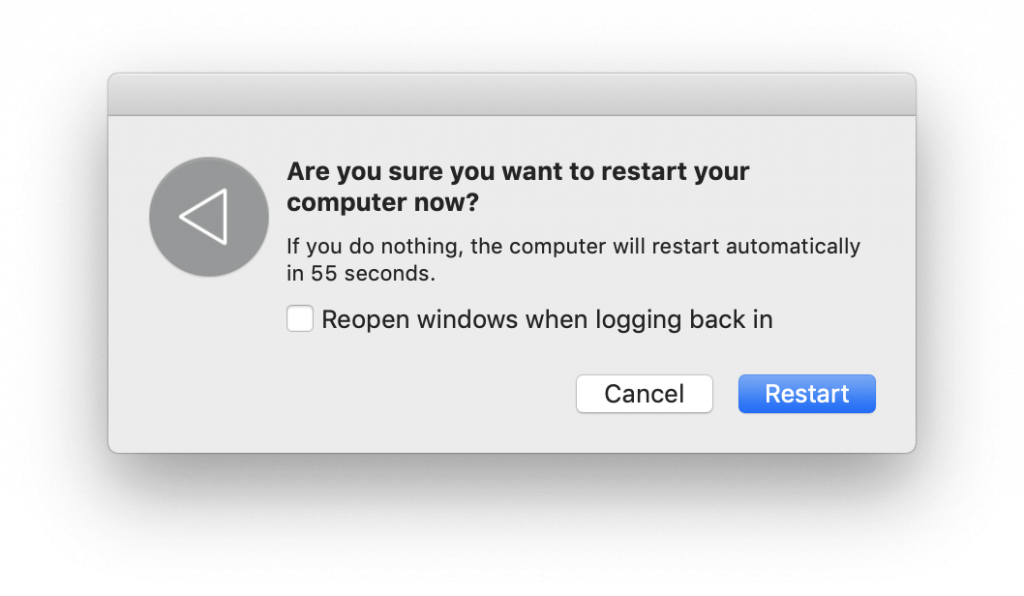
Проверите да ли је проблем решен или не.
2. Ажурирајте мацОС
Понекад се проблеми са треперењем екрана на Мац-у јављају због оштећених ажурирања ОС-а. Стога се предлаже ажурирање на најновију верзију. Да бисте ажурирали мацОС, следите доле наведене кораке:
Пре ажурирања мацОС-а, предлажемо да направите резервну копију података.
1. Кликните на Аппле мени > Системске поставке > Ажурирање софтвера.
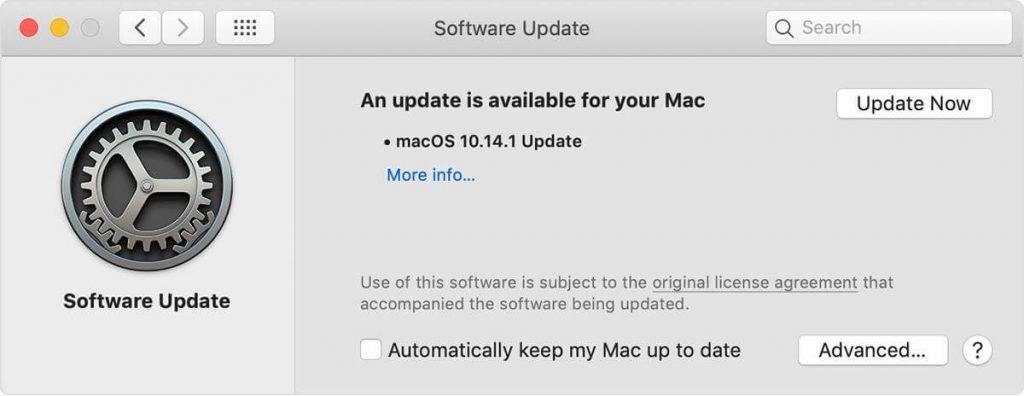
2. Ако је ажурирање доступно, видећете информације. Да бисте ажурирали мацОС, кликните на Ажурирај одмах и пратите упутства на екрану.
Напомена: Ако желите да видите детаље сваког ажурирања, кликните на Више информација... овде, добићете све информације о одређеним ажурирањима.
3. Када завршите, ваш Мац ће се поново покренути. Сада проверите да ли је проблем са трептањем екрана решен. Међутим, ако ниједан од корака није помогао до сада, покушајте да користите следеће исправке.
3. Ресетујте ПРАМ (или НВРАМ)
ПРАМ или НВРАМ непроменљива меморија са случајним приступом је мала меморија коју Мац користи за складиштење одређених подешавања и приступ њима. Када застари или затрпа, такође можете да се суочите са проблемима треперења екрана. Да бисте то решили, предлажемо да ресетујете ПРАМ. Да бисте то урадили, следите доле наведене кораке:
1. Искључите Мац
2. Сада поново покрените машину и притисните тастере П+ Р+ Цомманд Оптион заједно на 20 секунди.
3. Ово ће ресетовати ПРАМ (или НВРАМ) ресетовање.
4. Сада више не би требало да се суочавате са проблемом.
Међутим, ако ово не помогне, пређимо на следећи корак.
4. Подесите подешавања за уштеду енергије
Ако користите МацБоок Про, понекад треперење екрана на њему настаје због тога што Енерги Савер ради неодговарајуће. Да бисте то решили, онемогућите „Аутоматско пребацивање графике“ ово ће спречити Мац да прелази између различитих графичких чипова. Да бисте то урадили, следите доле наведене кораке:
1. Аппле мени > Системске поставке > Уштеда енергије.
2. Поништите избор у пољу за потврду поред „Аутоматско пребацивање графике“.
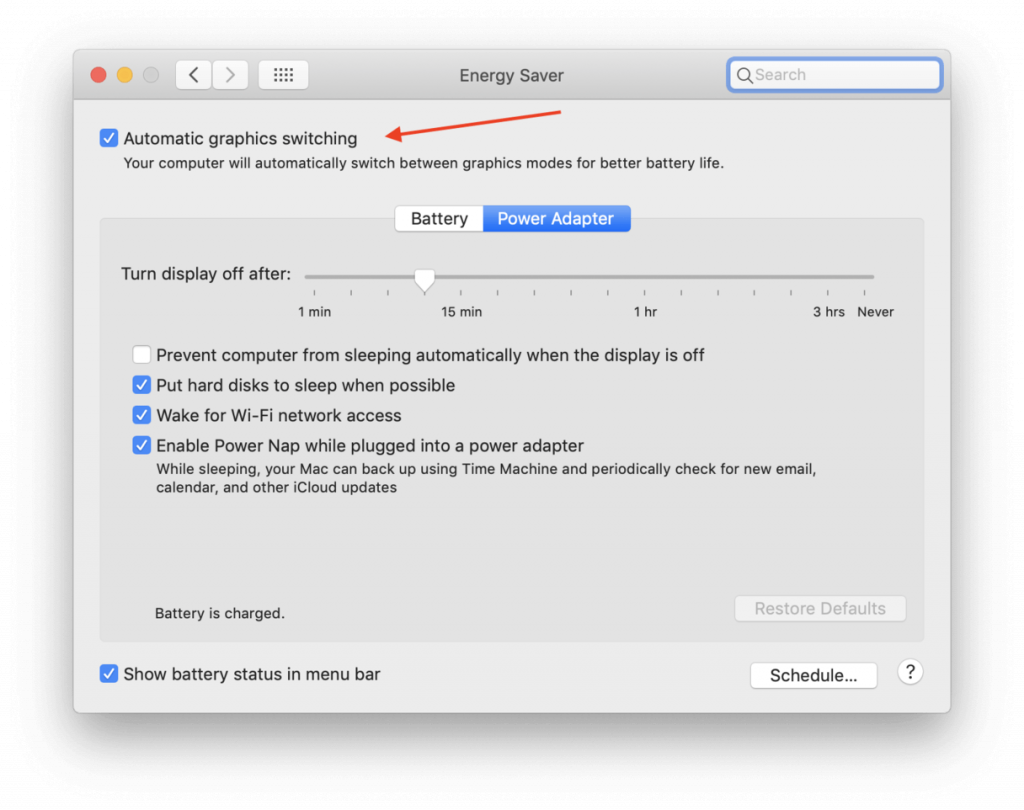
3. Поново покрените рачунар и погледајте да ли је МацБоок екран престао да трепери или не.
5. Очистите нежељене датотеке и нежељену кеш датотеку
Нежељени подаци, нежељене датотеке , па чак и кеш апликација и корисника такође доводе до проблема са треперењем екрана. Да бисте се решили ових података, предлажемо да користите апликацију која помаже у чишћењу претрпаних података који оштећују перформансе система.
1. Преузмите, инсталирајте и покрените ЦлеанМиМац Кс.

2. Кликните на картицу Систем Јунк и покрените скенирање. Сачекајте да се заврши.
3. Нећете видети све откривене нежељене датотеке, изабрати их и обрисати све податке.
4. Поред тога, покрените Смарт Сцан и очистите нежељене датотеке, проверите систем на малвер и друге претње једним кликом.
5. Поново покрените Мац; сада би требало да доживите повећање перформанси и више не би требало да се појављују проблеми са трептањем екрана на Мац-у, иМац-у или МацБоок-у.
6. Покрените скрипте за одржавање
Користећи Скрипте за одржавање, можете да поправите различите системске кварове и неслагања. Да бисте их покренули, предлажемо да користите ЦлеанМиМац Кс. Ово ће помоћи да се спречи квар на екрану на Мац-у. Да бисте га покренули, следите доле наведене кораке:
1. Преузмите, инсталирајте и покрените ЦлеанМиМац Кс

2. Идите на модул за одржавање.
3. Изаберите Маинтенанце Сцриптс и покрените је.
4. Када завршите, поново покрените Мац да бисте применили промене и видели да ли је треперење екрана престало или не на МацБоок-у, иМац-у и Мац-у.
Комбиновање неколико поправки као што су покретање скрипти за одржавање, брисање нежељених датотека, кеш датотеке, уклањање малвера помаже у решавању неколико проблема. Да бисте извршили све ове радње једним кликом, испробајте ЦлеанМиМац Кс. Овај алат ће брзо решити све ваше проблеме.
7. Покрените Мац у безбедном режиму
Често услуге трећих страна утичу на параметре екрана. Стога, да бисте били сигурни да проблеми на екрану нису узроковани њима, покушајте да покренете Мац у безбедном режиму . Да бисте то урадили, следите доле наведене кораке:
1. Искључите Мац.
2. Поново покрените га и држите тастер Схифт; држите га притиснутим док не видите екран за пријаву.
3. Ово ће покренути Мац у безбедном режиму.
Сада погледајте да ли се треперење екрана наставља или је престало. Ако ни ово не помогне и користите Мац из 2018, новији следите следећи корак.
8. Онемогућите Труе Тоне
Технологија Труе Тоне која се нуди у Мац-у из 2018. и новијим верзијама чини да боје вашег екрана изгледају природније. Али понекад ствара проблеме са трептањем екрана на Мац-у, иМац-у и МацБоок-у. Да бисте то решили, следите доле наведене кораке:
- Кликните на Аппле мени > Системске поставке > Екран.
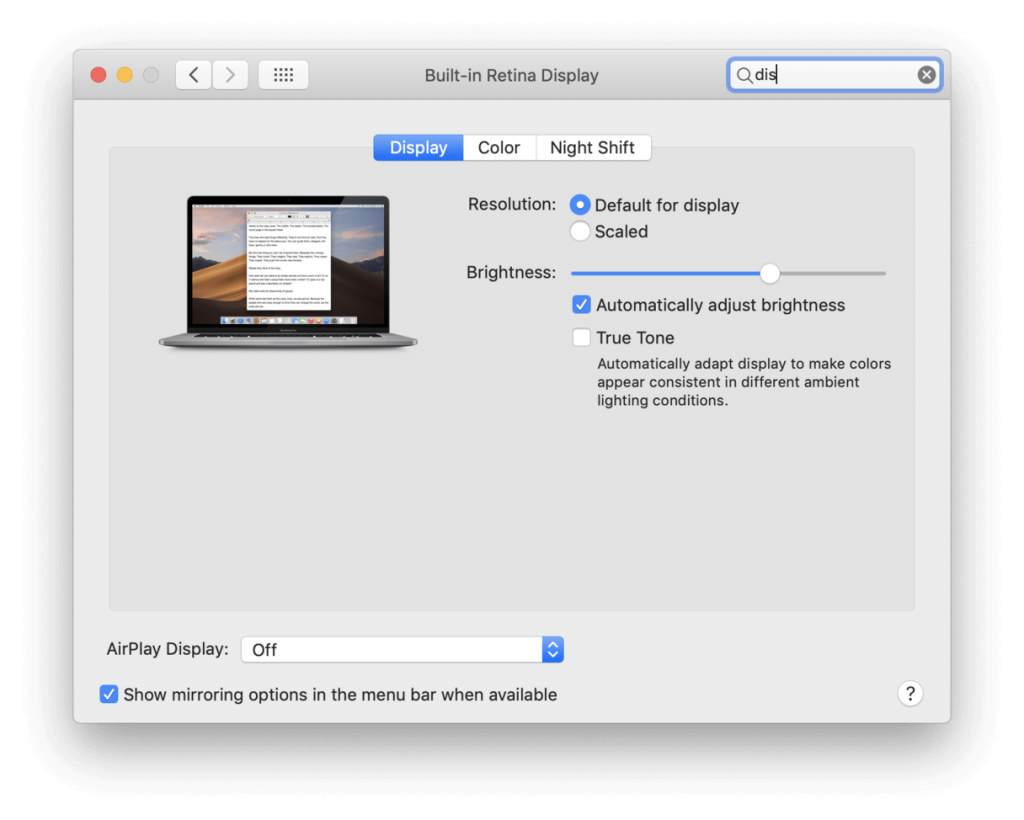
- Опозовите избор у пољу за потврду Труе Тоне.
Трептање екрана би сада требало да престане.
Користећи горе објашњене кораке, можете да решите проблеме са трептањем екрана на МацБоок-у, иМац-у и Мац-у. Неки од вас ће можда морати да прате све кораке, док би некоме корак функционисао. Међутим, ако сте међу ретким несрећницима, ево решења за вас, покушајте да промените резолуцију екрана. За ово, кликните на Аппле мени > Системске поставке > Иди на екране и промените поставке резолуције.
Покушајте да искључите подразумевану опцију и видите да ли ово помаже да се поправи трептање екрана на МацБоок-у. Обавестите нас који метод помаже у решавању проблема са треперењем екрана на Мац-у.
Често постављана питања
Зашто мој МацБоок екран трепери?
Понекад се због проблема са софтвером можете суочити са проблемима са треперењем екрана. Да бисте то решили, предлажемо да затворите све непознате процесе. За ово покретање, надгледајте активност и изађите из свих нежељених процеса. Поред овога, користите ЦлеанМиМац Кс да бисте очистили нежељене датотеке, нежељене податке, кеш датотеке и решили друге проблеме који могу изазвати треперење екрана.